Laptop-uri, indiferent dacă sunt MacBook-uri de marcă saucele generice care rulează fie Linux, fie Windows, sunt puternice. În multe cazuri, sunt la fel de puternice ca computerele de birou și pot fi folosite la locul lor. Un laptop are avantajul suplimentar de a rula pe o baterie și de a fi portabil, de aceea este adesea o investiție mai bună decât un desktop (dacă nu sunteți un jucător hardcore). La fel de mare ca un laptop, are un ecran mai mic și mulți utilizatori tind să le utilizeze cu un ecran extern. Dacă preferați să utilizați un ecran extern cu MacBook și doriți să utilizați doar afișajul extern cu capacul laptopului închis, puteți face acest lucru activând modul de afișare închis.
Activați modul de afișare închis
Modul de afișare închis nu are un mod explicitsetarea pe macOS. În afară de faptul că este exclusiv pentru MacBooks, este necesar să fie îndeplinite câteva condiții pentru ca acesta să funcționeze. Odată îndeplinite aceste condiții, puteți închide MacBook și puteți utiliza doar afișajul extern.
Există trei condiții care trebuie îndeplinite pentru a activa modul de afișare închis.
Conectați tastatura / mouse-ul extern
Dacă intenționați să folosiți MacBook cu capaculînchis, evident că nu veți putea folosi nici tastatura, nici trackpad-ul. Va trebui să utilizați o tastatură externă și / sau mouse cu ea. În acest scop, trebuie să conectați mai întâi o tastatură sau mouse extern la MacBook. Orice tip va face; cu fir sau fără fir.

Conectați adaptorul de alimentare
Din păcate, nu puteți activa închidereamodul cu MacBook care funcționează pe baterie. Acesta este motivul pentru care trebuie să vă conectați adaptorul de alimentare înainte de a putea folosi MacBook cu capacul închis. Acesta este un domeniu în care Windows 10 outshines MacOS.
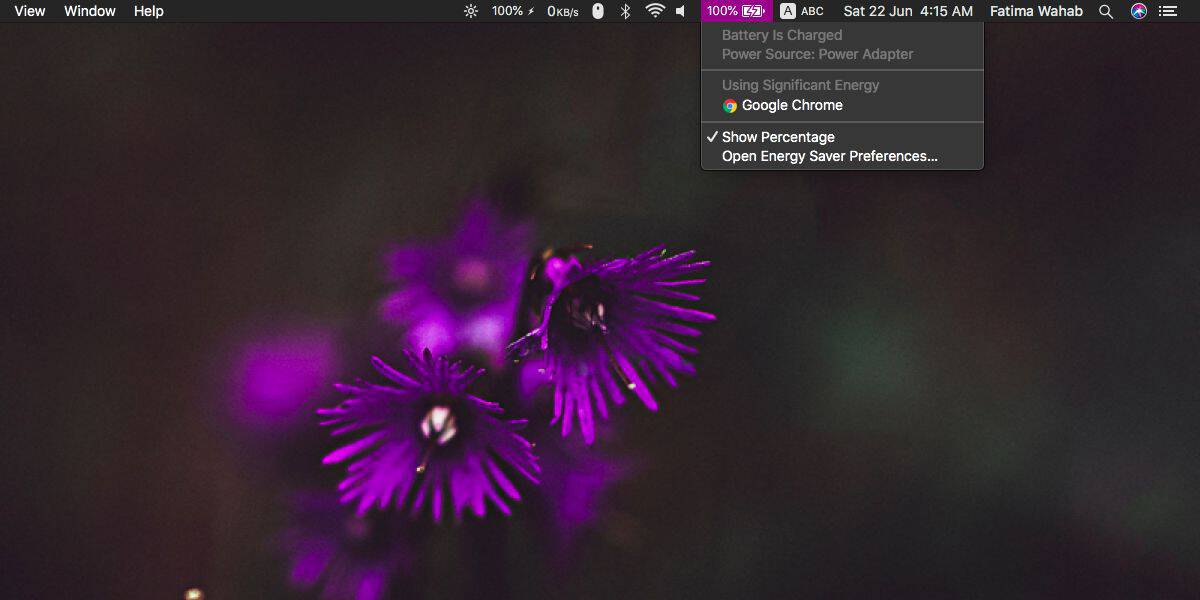
Conectați afișaj extern
Conectați afișajul extern și asigurați-vă că estedetectat mai întâi. După ce este conectat afișajul extern, puteți închide capacul de pe MacBook și ecranul va funcționa. MacBook-ul dvs. nu va intra în modul Sleep, însă afișarea sa internă se va dezactiva. Pe desktop, veți avea doar un afișaj, adică, acest lucru nu va permite configurarea cu mai multe afișaje. Aceasta înseamnă că atunci când mutați mouse-ul pe marginea ecranului, acesta nu va trece la un al doilea afișaj.
Ieșiți din modul de afișare închis
Ieșirea din modul afișaj închis este destul de ușoară. Dacă doriți să treceți la o configurație cu afișaj multiplu, tot ce trebuie să faceți este să deschideți capacul de pe MacBook. Ecranul său se va trezi și va apărea ca afișare primară sau secundară. Desigur, puteți schimba cu afișarea este cea principală. Puteți, de asemenea, să deconectați adaptorul de alimentare sau mouse-ul / tastatura extern pentru a ieși din modul de afișare închis.













Comentarii